INHOUDSOPGAWE
Die mees algemene bewerking wat ons in Excel datablaaie uitvoer, is kopieer en plak . Maar soms kan probleme ontstaan wanneer ons probeer kopieer en plak. So, hierdie artikel sal jou die effektiewe oplossings vir die probleem wys Kopieer en Plak werk nie in Excel nie.
Om te illustreer, gaan ek 'n voorbeelddatastel as 'n voorbeeld gebruik. Byvoorbeeld, die volgende datastel verteenwoordig die Produk , Prys , Hoeveelheid en Totaal van 'n maatskappy.

Laai oefenwerkboek af
Om self te oefen, laai die volgende werkboek af.
Kopieer en plak nie.xlsx
9 redes en oplossings as kopieer en plak nie in Excel werk nie
Rede 1: Kopieer en plak 2 reekse met formules
Ons het almal probleme ondervind wanneer ons ook al wil kopieer en plak die afsonderlike reekse selle insluitend Formules in die datastelwaardes. Ons merk op dat slegs die waardes geplak word, maar nie die formules wat daarby betrokke is nie. Om hierdie rede verander die resultaat nie, selfs al verander ons die selwaardes wat in die argument teenwoordig is.
Oplossing:
Volg die stappe om hiervan ontslae te raak. kwessie.
STAPPE:
- Kies eers die reeks selle om mee te werk.

- Kies dan sel G4 of enige ander plek waar jy wil plak.

- Nadat dat, regskliek op die muis enkies Plak Spesiale uit die kontekskieslys.

- Daarna sal 'n dialoogkassie uitspring, en daar kies Alles van die Plak -opsies.
- En druk dan OK .

- Gevolglik sal jy die gewenste uitset kry.
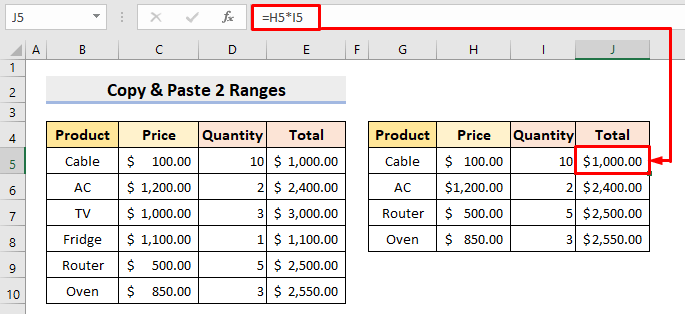
Lees Meer: [Vastgestel]: Regskliek Kopieer en Plak Werk nie in Excel nie (11 oplossings)
Rede 2: Fout met die kopiëring van verskillende rye en kolomme in Excel
Excel toon foute wanneer ons kopieer verskillende rye en kolomme. Sien die stappe hieronder om te weet oor die probleem.
STAPE:
- Selekteer eerstens verskillende rye en kolomme soos in die rooi-gekleurde blokkies in die volgende prent en probeer om hulle te kopieer.
- En dadelik sal 'n foutboodskap uitspring.

Oplossing:
Dit gebeur omdat die Excel kopieer-opdrag nie op verskillende rye en verskillende kolomme op dieselfde tyd werk nie. Die oplossing word hieronder gegee.
STAPPE:
- Kies enige reeks selle in kolomme B en C en kopieer dit. Dit sal werk.

- Selekteer ook enige selle wat in rye 4 , 5 voorkom, 6 , en 7 en kopieer hulle. Die bogenoemde probleem sal nie opduik nie.

Lees meer: Hoe om rye in Excel te kopieer (4 maklike maniere) )
Rede 3: Kopieer en plak areagrootte pas nie by nieExcel
Boonop, as die kopieer-area en plak-area nie ooreenstem nie, sal Excel 'n fout wys. Volg die stappe hieronder om van die probleem te weet.
STAPPE:
- Selekteer eerstens kolom B en kopieer dit.
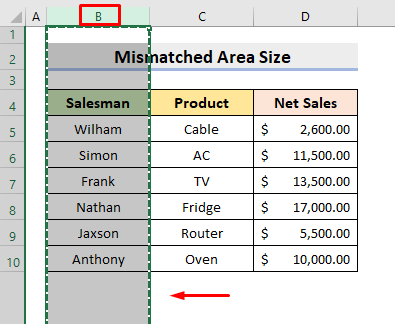
- Kies dan sel F4 en probeer om te plak. 'n Foutboodskap sal uitspring.

Oplossing:
Die moontlike manier om dit op te los, word hieronder gegee.
STAPPE:
- Kies die hele kolom F .
- Plak dan. Jy sal die resultaat kry.

Rede 4: Excel voorwaardelike formatering kwessie
Soms laat Excel nie kopieer en plak toe nie of vertraag die proses af as gevolg van die toepassing van Voorwaardelike formatering in die datablad.
Oplossing:
Om te leer hoe om die probleem uit te vee, sien die onderstaande stappe.
STAPPE:
- Kies eers Vee reëls uit van die hele blad uit Vee reëls uit opsies in die Voorwaardelike formatering -aftreklys onder die Tuis -oortjie.
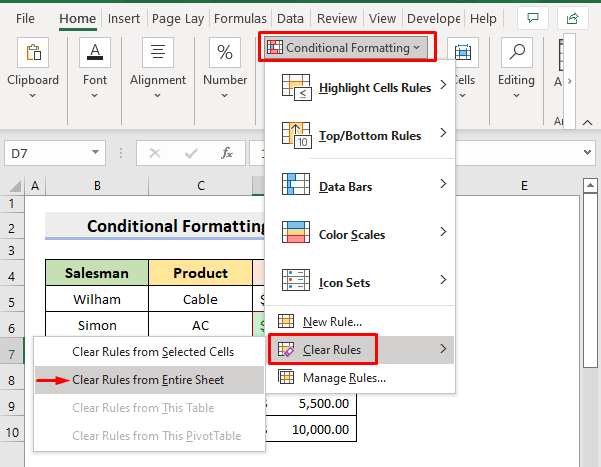
- Hier is dit' sal al die formatering verwyder. En dan, stoor die lêer as 'n nuwe lêer. Uiteindelik sal u sonder enige probleme kan kopieer en plak.
Lees meer: Gebruik VBA om waardes slegs met geen formatering in Excel te plak nie
Soortgelyke lesings
- Ruil (kopieer, invoer, uitvoer) data uit tussen Excel en Access
- Hoe om Paste Special te gebruikOpdrag in Excel (5 geskikte maniere)
- Excel VBA om rye na 'n ander werkblad te kopieer gebaseer op kriteria
- Hoe om sigbare selle te kopieer en te plak Slegs in Excel (3 maklike maniere)
- Kopieer en plak presiese formatering in Excel (vinnige 6 metodes)
Rede 5: Excel DDE veroorsaak Probleem in kopieer en plak
Boonop kan die DDE ( Dynamiese data-uitruil )-opsie probleme skep tydens kopieer en plak.
Oplossing:
Ignoreer DDE ( Dynamiese Data-uitruiling ) kan die ' Excel kan nie data plak nie '-kwessie oplos. Leer dus die proses om DDE te ignoreer.
STAPE:
- Klik eers Lêer .

- Kies dan Opsies , wat jy aan die linkerkant onder sal vind.

- Gevolglik sal 'n dialoogkassie uitspring. Daar, in die Gevorderde oortjie ontmerk die blokkie Ignoreer ander toepassings wat Dynamic Data Exchange gebruik ( DDE ).
- Uiteindelik, druk OK .
- Nou sal jy in staat wees om te kopieer en plak en hierdie probleem ignoreer.

Lees Meer: Hoe om 'n sel in Excel te kopieer met behulp van formule (7 metodes)
Rede 6: Kopieer en plak 'n groot hoeveelheid data in Excel
Ons weet, die tradisionele XLS velle het 65 000 rye. Dit sal probleme in copy-paste skep.
Oplossing:
As jy meer as dit wil kopieer, netskakel oor na die XLSX -blad. Daar sal jy 'n miljoen rye hê om data in te voer.
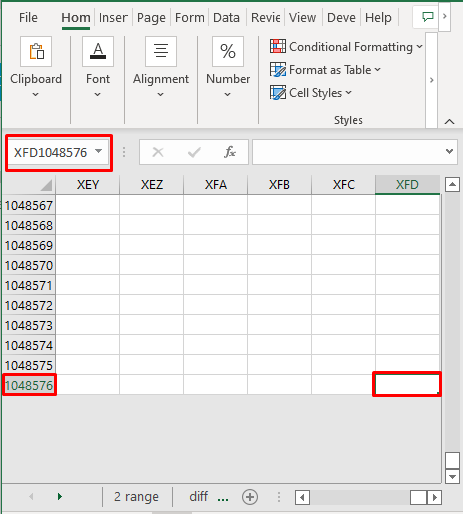
Lees meer: Hoe om duisende rye in Excel te kopieer en te plak ( 3 Maniere)
Rede 7: Excel-byvoegings Deaktiveer & Aktiveer
Byvoegings kan Excel -velle vries wanneer ons probeer kopieer en plak.
Oplossing:
Daarom, volg die stappe hieronder om & aktiveer dan die byvoegings.
STAPPE:
- Maak aan die begin die Excel lêer in veilige modus oop.
- Gaan dan na Lêer en kies Opsies .
- Gevolglik sal 'n dialoogkassie uitspring. Daar, in die Byvoegings -oortjie, kies Gaan , wat langs die Bestuur -kassie is.

- Om die byvoegings te deaktiveer, ontmerk dan almal. Aktiveer hulle daarna weer. Uiteindelik sal die kwessie verdwyn en jy kan sonder enige probleme kopieer en plak.
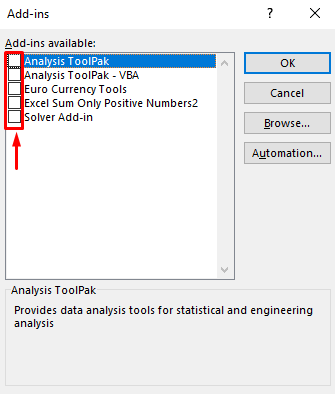
Lees meer: Hoe om te plak vanaf Knipbord na Excel met VBA
Rede 8: Aktiveer hardeware grafiese versnelling in Excel
Soms kan die aktivering van Hardware Grafiese Versnelling probleme skep.
Oplossing:
Deaktivering van die Hardware Graphic Acceleration sal die vriesprobleme oplos wanneer data gekopieer en geplak word.
STAPE:
- Klik eerstens Lêer en kies Opsies .
- In die uitspringdialoogkassie, merk Deaktiveer hardewareGrafiese versnelling en druk OK .

Rede 9: Moet die rekenaar herlaai in 'n skoon selflaaitoestand
Boonop sal die herlaai van die rekenaar in 'n skoon selflaai-toestand jou wys of die Excel -blad beskadig is of nie.
Oplossing:
Dus, sien die stappe hieronder om te herlaai.
STAPE:
- Kies eers die Windows -ikoon en soek na Run .
- Tik dan msconfig in die Open -boks en druk OK .

- Gevolglik sal 'n dialoogkassie uitspring. Daar, onder die Algemeen -oortjie, ontmerk Laai opstartitems in die Selektiewe opstart .
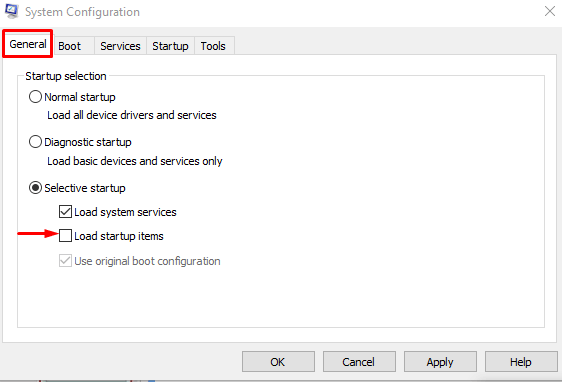
- Gaan daarna na die Dienste Hier, merk na Versteek alle Microsoft-dienste en kies Deaktiveer alles .
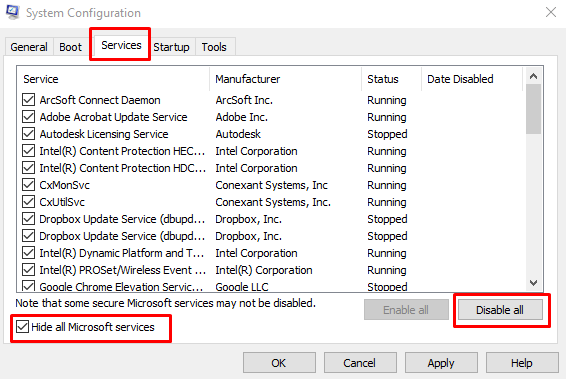
- Vervolgens, in die Startup -oortjie, kies Open Task Manager .

- Deaktiveer uiteindelik elke opstartproses.

- Gaan uiteindelik terug na die Stelsel Konfigurasie venster en druk OK om die veranderinge te stoor. Dit sal in skoon modus herlaai nadat jy jou rekenaar herbegin het.
Lees meer: Hoe om te kopieer en plak in Excel en sel te hou Grootte (7 voorbeelde)
Ander moontlike oplossings wanneer kopieer en plak in Excel nie werk nie
1. Herbegin Excel-werkboek om kopieer- en plakprobleme op te los
By keer, net weer oopmaakdie Excel werkboek kan die kwessies wat verband hou met kopieer en plak oplos. Dus, voordat jy na ander oplossings spring, herbegin eers die werkboek.
2. Begin Excel in Veilige modus
Om 'n Excel lêer in veilige modus oop te maak, kan die probleem wat verband hou met die beskadigde byvoeging wat die gebruikers kan weerhou om data te plak. Om Excel in veilige modus te begin, druk en hou eers die ' Ctrl '-sleutel in en maak die Excel -lêer oop. 'n Dialoogkassie sal uitspring en Ja druk.
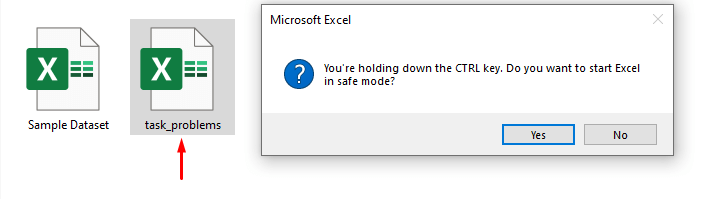
3. Kaslêers Deur uit te vee
Deur die oorlaaide kaslêers uit te vee, kan die vriesprobleme. Vee dus die kaslêers uit en die Excel sal goed werk.
4. Virusskandering
Soms veroorsaak Virus probleme in Excel kopieer en plak opdragte. Probeer daardie kwaadwillige virus verwyder om die probleme op te los.
5. Kantoorinstallasieherstel
Ander kere kan die herstel van die kantoorinstallasie die kopieer- en plakprobleem oplos.
6. Macro Express-toepassing deaktiveer
Macro Express is 'n Windows-gebaseerde toepassing wat in die agtergrond loop en soms kan dit probleme in Excel
Gevolgtrekking
Voortaan sal jy die Kopieer en Plak in <1 kan oplos>Excel nie Werk probleem met die bogenoemde metodes.Hou aan om dit te gebruik en laat weet ons as jy nog maniere het om die taak uit te voer. Moenie vergeet om opmerkings, voorstelle of navrae te gee as jy enige in die kommentaarafdeling hieronder het nie.

